Новая опция в iSpring Cam Pro — возможность озвучить текст и вставить готовое аудио в проект. Так вы сможете самостотятельно записать аудиосопровождение для видео или озвучить текст на иностранном языке.
С помощью стороннего сервиса введенный текст конвертируется в аудио и вставляется как аудио дорожка, в привычном пользователю формате.
Важно:
- Озвучивание текста доступно только если вы купили пакет iSpring Suite Max. В подписке Suite Max доступно 500 000 символов на каждого автора на 30 дней.
- Если ваша версия продукта — iSpring Suite базовый, озвучивание текста будет доступно в тестовом режиме.
- Для триального аккаунта доступно 10 000 символов на каждого автора до конца триала. Если триальную подписку продлили на несколько месяцев, доступный лимит через месяц не обновляется.
Расчет остатка происходит по следующим правилам. Из предоставленного лимита вычитается объем потраченных символов за последние 30 дней(включая сегодняшний).
Если результат положительный - пользователю разрешается перевести в речь оставшийся объем символов.
Если результат отрицательный - пользователю отправляется вычисленная дата, когда будет доступен новый объем символов. Т.е. дата, при которой объем использованных символов за 30 дней не будет превышать предоставленный лимит.
- Если пользователь активной подписки Suite Max на сегодняшний день исчерпал лимит, то отображается сообщение с датой, когда новый пакет символов будет доступен.
- Пользователю разрешается потратить все свои символы. Например, если у пользователя осталось 100 символов, то он может ввести еще 4000 символов.
- У сервиса Google есть ограничение на количество запросов в минуту. В случае если от сервера пришла соответствующая ошибка пользователь увидит сообщение, предупреждающее о перегрузке. Кнопка попробовать. Кнопки "Повторить" и "Отмена" . Кнопка Повторить повторяет попытку вставки, Закрыть - пользователь возвращается в диалог TTS
- Если Suite активирован по ключу, то пользователь может зайти в диалог TTS, выбрать языки, голос и послушать пример голоса, но вставить трек не может.
Пользователь не существует или не является автором
Отображается стандартное сообщение
- Start by heading to the Screencasts tab. Next, click on the Create Project button.
iSpring Cam Pro editor will open up.
- Start by heading to the Screencasts tab. Next, click on the Create Project button.
- In the editor, click on the Audio dropdown arrow on the toolbar and choose Text to Speech.
- In the opened window, you can choose your preferred language and voice, and preview it by clicking Listen.
- Add your text and click the Insert button.
- Once inserted, your text-to-speech clip will be added to the timeline as an audio track with the name “Text-to-speech clip — Audio 1”.
- In the editor, click on the Audio dropdown arrow on the toolbar and choose Text to Speech.
Создание озвучивания
- В клиенте в диалоге TTS вводится ограничение на ввод символов. Не более 4000 символов.
- В списке голосов отображается имя и информацию о типе голоса. Рядом с именем отображается тип голоса Standart или Natural (Стандартный голос или Естественный голос). Тип голоса интернационализирован.
Определившись с голосом, пользователь может прослушать пример выбранного голоса, нажав по кнопке “Прослушать выбранный голос”. Для каждого голоса будет использоваться пример, взятый у Google. Это готовый аудио файл, который загружаться с нашего сервера TTS.
Пример озвучивания https://cloud.google.com/text-to-speech/docs/voices
- После того, как пользователь определился с голосом, вводится текст в поле ввода.
Редактирование озвучивания
- Если пользователь пытается отредактировать TTS после того, как аудио было отредактировано в аудио редакторе(изменили длину аудио, удалили шум, ускорили или замедлили), то в диалоге TTS отображается сообщение о том, что аудио было изменено.
- To edit your text-to-speech audio, right-click the clip and choose Edit Text to Speech in the menu.
Если аудио помещается в отведенную область, то оно вставляется на текущую дорожку. Если аудио не помещается, то аудио вставляется на дорожку выше. Примененные эффекты сбрасываются.
Если пользователь, созданный в TTS трек, разрезал на части, изменил длительность или применил ускорение и пробует отредактировать в TTS, то в диалоге TTS появится уведомление, что примененное редактирование сбросится.
Если пользователь разрезал TTS аудио на части, то заменяется только выделенный кусок. В оставшихся частях аудио и текст не заменяется.